ongeagJy hou daarvan om te gebruikWatter weergaweWindows bedryfstelsel, WerksbestuurderAltyd sal altyd een van die nodigste hulpmiddels wees.Baie keer het jy 'n werksbestuurder nodig om jou te help.
Maar somsDie werkbestuurder self kan probleme hê.Soos baie Windows 10-gebruikers gerapporteer het, reageer hul posadministrateurs soms nie.
As jy 'n posbestuurder in die gesig staar sonder om te reageerprobleemEen van die gebruikers, Dan het jy op die regte plek gekom.In hierdie artikel sal ek 6 voorstel Soort oplossingDie werkbestuurder kan nie behoorlik werk in Windows 10 nie.
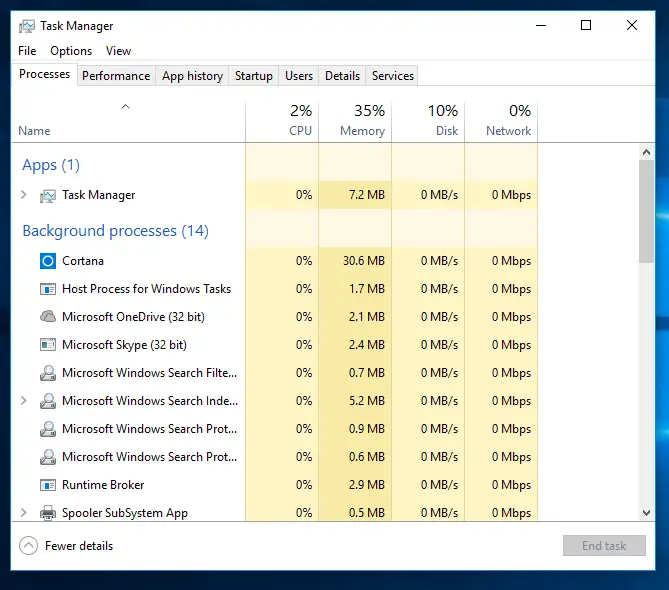
Probleem: Geen reaksie van die werkbestuurder nie
Die werksbestuurder isWindows OSNodige prosedures.Dit gee gebruikers inligting oor die rekenaarHardloop aan的program,diens和prosesInligting.
U kan ook opstartprogramme maklik bestuur deur dit te gebruik.Alhoewel die beste kenmerk van die werkbestuurder is dat jy kanKlik een keerJy kanGedwonge afsluiting或DoodmaakEnige toepassing of program wat nie reageer nie.In hierdie uitgawe het die werkadministrateur egter self opgehou om te reageer.Wat gebeur as die dokter siek is?Hoe sal hy ander pasiënte behandel?Dieselfde ding gebeur hier.
In hierdie vraag, wanneer jy probeer om die werk bestuurder te beginTyd,Dit sal wysMet die volgendeNuus的Wit leë boks:
"Werkbestuurder (geen reaksie)"
Aangesien hierdie probleem baie frustrerend is, is dit baie belangrik om dit so gou moontlik reg te stel.Daar kan verskeie redes vir hierdie probleem wees, en dit kan ook enige van die hoofredes vir die konflik wees.In hierdie geval hoef ons egter nie die redes te bestudeer nie.Gebruik net die metodes wat hieronder genoem word en hulle sal jou probleem oplos.
Hoe om te herstel dat die posbestuurder nie reageer nie
Hier is 6 eenvoudige maniere om die probleem op te los wat die posbestuurder nie gereageer het nie.Jy kan enige metode kies en dit gebruik.Of jy kan hulle een vir een probeer totdat jy die een kry wat jou pas.
Voordat jy na die oplossing gaan, stel ek voor dat jy die mees voor die hand liggende ding doen (indien jy dit nog nie gedoen het nie).Herbegin vinnig en probeer dan om die werkbestuurder te begin.Begin nou met die oplossing.
1. Dateer Windows op
Wanneer baie gebruikers 'n sekere probleem teëkom, sal Microsoft 'n nuwe更新Om dit permanent reg te maak.WindowsMiskien ook'n Opdatering is beskikbaar om jou probleem op te los.Om die fout op te los wat die werkbestuurder nie kan oopmaak nie, doen asseblief die volgende:
Instellings -> Opdatering en sekuriteit -> Windows-opdatering->Kyk vir opdaterings.
Die installering van hierdie opdatering sal hierdie kwessie of enige ander kwessies wat in Windows-rekenaars teëgekom kan word, oplos.As daar egter geen opdatering op jou rekenaar beskikbaar is nie, probeer asseblief die volgende metodes.
2. Wissel gebruikersrekeninge
Deur uit te meld by die huidige gebruikersrekening in Windows 10, kan baie probleme met Windows 10 eenvoudig opgelos word.Dit word algemeen na verwys as "Wissel gebruikerrekening".
Om by die huidige gebruikersrekening af te meld, druk Op die sleutelbordALT + Ctrl + DELETESleutelkombinasie, en klik dan van die beskikbare opsies Teken uit".
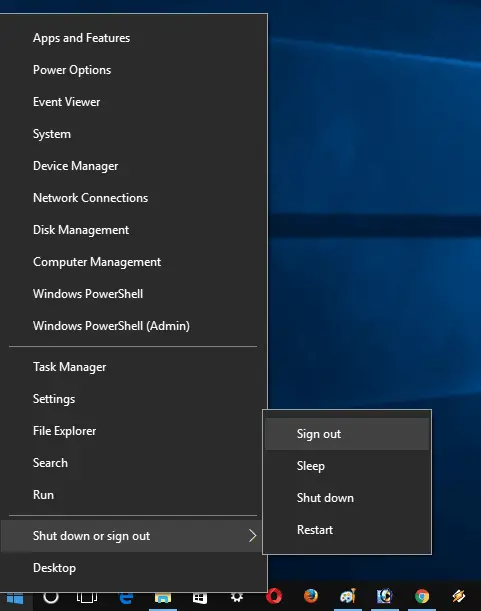
Boonop, Jy kan ook regsklik " Begin-knoppie -> Maak toe of gaan uit -> uitsak.
Herbegin dan die stelsel en meld aan by die Admin-rekening, en kyk dan of die probleem voortduur.
3. Deïnstalleer derdeparty-antivirus en onlangs geïnstalleerde toepassings
Hierdie metode word hoofsaaklik deur gebruikers voorgestel.Volgens hulle kon hulle hierdie probleem oplos deur derdeparty-antivirusprogrammatuur of -toepassings te deïnstalleer.Dit word sterk aanbeveel om eers die antivirusprogrammatuur te deïnstalleer, en dan te kyk of die probleem opgelos kan word.Verwyder dan die mees onlangs geïnstalleerde toepassing.Enige een van hulle kan die oorsaak wees.Om die toepassing in Windows 10 te verwyder, moet u na:
stel op -> aansoek -> Toepassings en funksies.
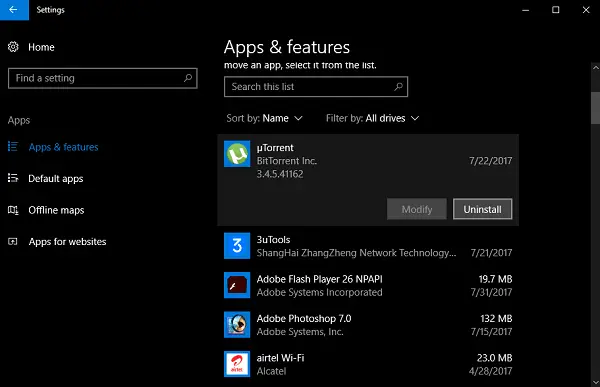
In die regter paneel sal jy 'n lys sien van al die toepassings wat op die stelsel geïnstalleer is. Kies toepassing , En klik dan op " Deïnstalleer" Knoppie.
4. Begin DISM om die Windows-beeld te herstel
U kan DISM gebruik om Windows Image te herstel en die probleem van werkadministrateurs wat nie reageer nie in Windows 10 reg te stel.Om dit te doen, doen die volgende:
Begin eers " Verhoog die opdragprompt(Word as administrateur). In die opdragterminalTik或 kopieer en plakDie volgende opdrag, danDruk Enter.
DISM.exe /Aanlyn / Opruimbeeld / ScanHealth
DISM.exe /aanlyn /Cleanup-Image /RestoreHealth
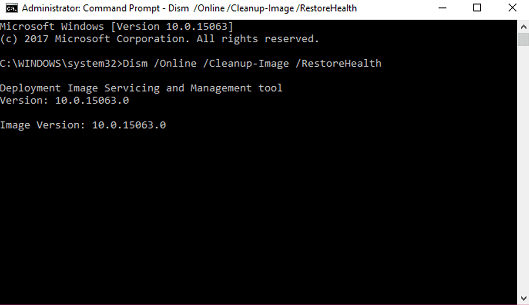
dan,Begin oorPC.
5. Begin SFC om die probleem op te los
SFC staan vir System File Scanner.U kan die stelsellêerskandeerder gebruik om die probleem van Windows 10-werkadministrateurs wat nie behoorlik werk nie, op te los.Doen die volgende om die stelsellêerskandeerder te laat loop:
Eerstens, begin Verhoogde opdragprompt(Word as administrateur).In die opdragterminalTik SFC / skandeer nou , danDruk Enter.
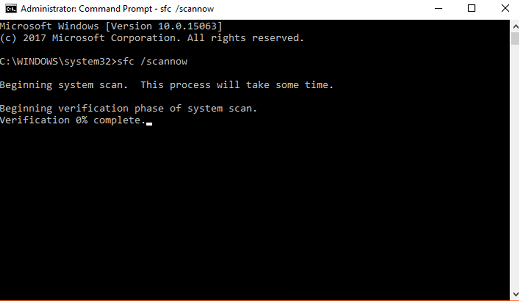
Nadat die proses voltooi is,Begin oorPC.
6. Gebruik Windows Powershell om as 'n werkadministrateur te herregistreer
Jy kan Windows Powershell gebruik om as 'n werkadministrateur te herregistreer.Hierdie metode is 'n bietjie lank, so jy moet die stappe wat ek genoem het korrek volg.Dit is wat jy moet doen:
Eerstens In die "Begin"-kieslys soekbalkTik Windows Powerhell.Wanneer dit in die soekresultate verskyn, regskliek en kies Begin as administrateur.當 verskynUACSkerm, klik " Ja" aanhou.dan,In die Powershell-vensterTik或 kopieerDie volgende kode, dan Druk Enter:
Get-AppXPackage -Alle Gebruikers | Vir elke {Add-AppxPackage-DisableDevelopmentMode-register "$($_.InstallLocation)AppXManifest.xml"}
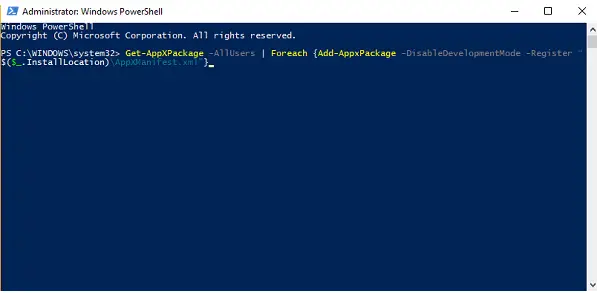
Gaan dan na File Explorer en maak seker dat die Wys verborge lêers opsie geaktiveer is.As dit nie is nie, kan jy dit aktiveer deur die volgende te doen: Begin Lêerverkenner -> Skakel oor na " beskou" Tab -> "Kontroleer Versteekte items" raam.
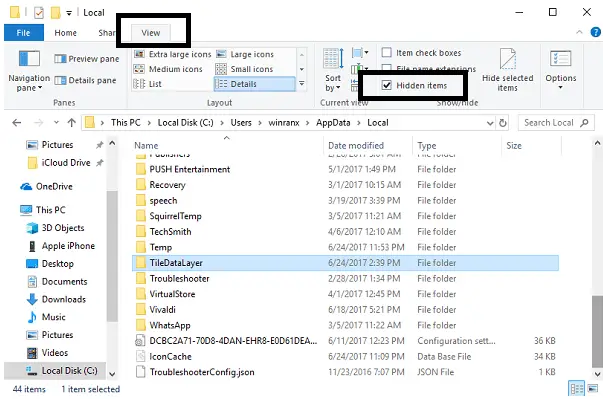
Gaan nou na die volgende gids C: /Users/name/AppData/Local/. Hier, skrap die naamTileDataLayerse gids .As dit suksesvol uitgevee is, assebliefBegin oorPC.
As jy nie die TileDataLayer-lêergids kan uitvee nie, druk asseblief WIN + R beginRegisterredakteur.Tik in die spasie wat voorsien word services.msc , En klik dan op " Seker".Blaai hier af totdat jy vindTile Data model bediener.danRegs klikDit en kies stop Dit.
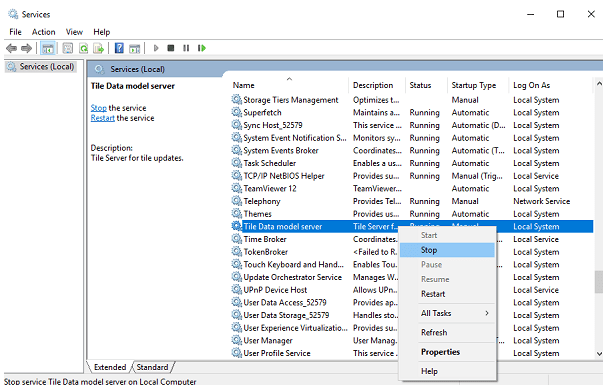
Probeer nou weer uitvee TileDataLayer 並Begin oorPC.
Nadat u hierdie proses voltooi het, kyk asseblief of u probleem opgelos is.
gevolgtrekking
Die werkbestuurder is 'n noodsaaklike hulpmiddel omdat dit ons kan help om deurlopende programme, dienste en prosesse te sien.Dit help ook om take wat nie reageer nie, dood te maak.Soms sal die posbestuurder self egter nie reageer nie.Na die nuwer opdatering het baie Windows 10-gebruikers hierdie probleem ondervind.Om hierdie probleem op te los, bied ek jou 6 maniere om te probeer werk.Jy kan ook kuierVerwant aan hierdie onderwerpMicrosoftamptelikeDraad.

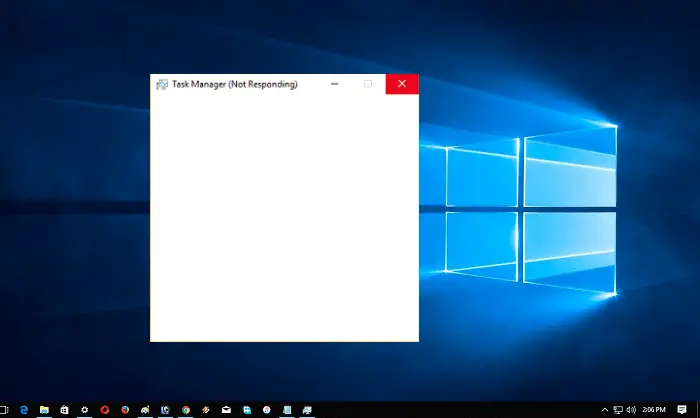
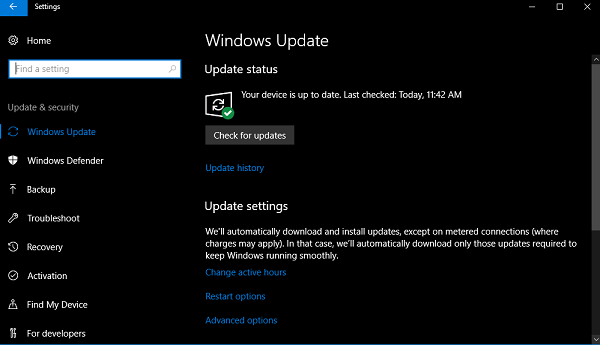
![Stel Cox-e-pos op Windows 10 [gebruik die Windows Mail-toepassing] Stel Cox-e-pos op Windows 10 [gebruik die Windows Mail-toepassing]](https://infoacetech.net/wp-content/uploads/2021/06/5796-photo-1570063578733-6a33b69d1439-150x150.jpg)
![Los Windows Media Player-kwessies op [Windows 8 / 8.1-gids] Los Windows Media Player-kwessies op [Windows 8 / 8.1-gids]](https://infoacetech.net/wp-content/uploads/2021/10/7576-search-troubleshooting-on-Windows-8-150x150.jpg)
![Herstel Windows-opdateringsfout 0x800703ee [Windows 11/10] Herstel Windows-opdateringsfout 0x800703ee [Windows 11/10]](https://infoacetech.net/wp-content/uploads/2021/10/7724-0x800703ee-e1635420429607-150x150.png)




![Begin die opdragprompt in Windows [7 metodes] Begin die opdragprompt in Windows [7 metodes]](https://infoacetech.net/wp-content/uploads/2021/09/%E5%95%9F%E5%8B%95%E5%91%BD%E4%BB%A4%E6%8F%90%E7%A4%BA%E7%AC%A6-150x150.png)

![Hoe om die Windows-weergawe te sien [baie eenvoudig]](https://infoacetech.net/wp-content/uploads/2023/06/Windows%E7%89%88%E6%9C%AC%E6%80%8E%E9%BA%BC%E7%9C%8B-180x100.jpg)


